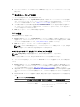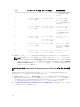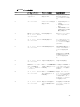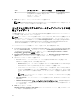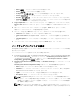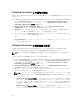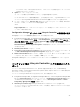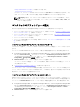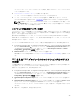Users Guide
4. ファームウェアのダウンロードが終了したら、Next(次へ)をクリックしてシステムのハードウェアを
設定します。
OS 導入中のハードウェアの設定
ハードウェアを設定するには、次の手順を実行します。
1. Browse(参照)をクリックし、System Viewer を使用して作成したハードウェアプロファイルを選択し
ます。このプロファイルは、オペレーティングシステムの導入プロセスで適用されます。ハードウェア
プロファイルの作成の詳細については、「新規プロファイルの作成」を参照してください。
2. この手順に失敗しても次の手順に進む場合は、Continue on Error(エラー発生時に続行)を選択しま
す。このオプションはデフォルトで選択されます。このオプションをオフにすると、エラー発生時にハ
ードウェア設定プロセスが中止されます。
3. Next(次へ)をクリックして、RAID の設定に進みます。
RAID の設定
RAID を設定するには、次を行います。
1. Browse(参照)をクリックし、System Viewer ユーティリティを使用して作成した RAID プロファイル
を選択します。このプロファイルは、オペレーティングシステムの導入プロセスで適用されます。RAID
プロファイルの作成の詳細については、「Array Builder の使用」を参照してください。
2.
Next(次へ)をクリックしてネットワークアダプタを設定します。
メモ: システムで RAID 設定を行うと、システムの元のコントローラ設定はリセットされ、設定済
みの仮想ディスク(VD)やその他の設定はすべて消去されます。
コレクションでの NIC または CNA プロファイルの適用
メモ: Config Utility で属性値を適用すると、依存する属性の値はチェックされません。
サポートされる CNA については、Lifecycle Controller のマニュアルを参照してください。
ネットワークアダプタを設定し、コレクションに NIC/CNA プロファイルを適用するには、次の手順を実行
します。
1. Browse(参照)をクリックし、System Viewer ユーティリティを使用して作成した NIC/CNA プロファ
イルを選択します。このプロファイルは、ハードウェアの設定プロセスで適用されます。NIC/CNA プロ
ファイルの作成の詳細については、「
NIC または CNA プロファイルの作成」を参照してください。
2. 単純な NIC プロファイルを選択する場合は、ターゲットシステムで Unified Server Configurator を起動
することによってプロファイル内の全設定がターゲットシステムに適用されているかどうかを検証でき
ます。
3. Broadcom CNA プロファイルを選択する場合は、設定が表 3 に基づいて適用されるかどうかを検証でき
ます。
表 3. Broadcom プロファイル設定
S.No ターゲットサーバー設定 プロファイル設定 適用される設定
1. デュアルポート NIC(パ
ーティション無効
)
デュアルポート NIC
デュアルポートクアッド
パーティション NIC
デュアルポートクアッド
パーティション NIC
41